Windows 11’de Steam Aile Paylaşımının Çalışmamasını Düzeltmenin 8 Yolu
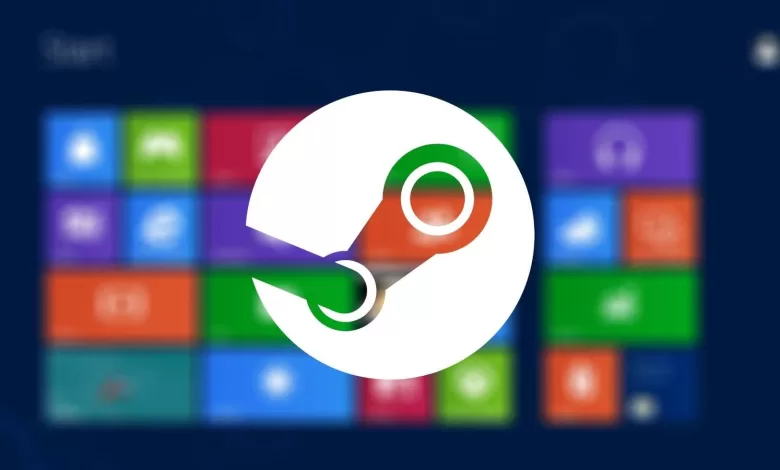

Steam Aile Paylaşımı, oyun kitaplıklarınızı arkadaşlarınız ve ailenizle paylaşarak oyun deneyiminizi geliştirmek için tasarlanmış bir özelliktir. Ancak, her teknolojik sistem gibi, zaman zaman sorunlarla karşılaşabilir. Bu makalede, Windows 11 üzerinde Steam Aile Paylaşımı’nın çalışmamasını düzeltmek için basit adımları ele alacağız.
Hata mesajlarıyla, paylaşılan oyunlara erişimde zorluklarla veya diğer beklenmedik engellerle karşılaşıyorsanız, bu sorunları çözmek, sorunsuz bir oyun deneyimi elde etmek için önemlidir. Ancak bunu başarabilmek için, olası hataları anlamak ve Steam Aile Paylaşımı’nın doğasındaki sınırlamaları bilmek önemlidir. İkinci konuya değinmeden önce, sorunların üstesinden gelmek için adımlarımıza odaklanalım.
Steam Ailesi Paylaşım Sınırlamaları
Steam uygulamasında Aile Paylaşımı deneyiminizi engelleyebilecek bazı sınırlamalar şunlardır:
Aile Paylaşımı Etkin Değil: Steam hesabınızda ve paylaşmaya çalıştığınız diğer hesapta Aile Paylaşımı’nın etkin olup olmadığını kontrol edin. Her iki hesap için Steam istemcisinde Ayarlar > Aile > Aile Kitaplığı Paylaşımı’na gidin ve ‘Bu bilgisayarda Kitaplık Paylaşımını Yetkilendir’ seçeneğinin yanındaki geçişin etkinleştirildiğinden emin olun. Bu adım, paylaşım işleminin sorunsuz çalışabilmesi için temel bir gerekliliktir.
Paylaşım Kısıtlamaları: Aile Paylaşımı sırasında karşılaşılabilecek bazı kısıtlamaları anlamak önemlidir. Özellikle, VAC korumalı oyunlar veya geliştiricilerin paylaşımı kısıtladığı oyunlar bu tür durumları içerebilir. Bu tür kısıtlamalarla ilgili daha fazla bilgi almak için ilgili oyunun mağaza sayfasını veya Steam Aile Paylaşımı kılavuzunu kontrol etmek önemlidir. Her oyunun farklı politikaları olabilir, bu nedenle belirli bir oyunun paylaşımını etkileyen kısıtlamaları öğrenmek için bu kaynaklara başvurmak kullanıcılar için faydalı olacaktır. Bu adım, sorunsuz bir paylaşım deneyimi için gereken bilgileri öğrenmeye yardımcı olacaktır.
Yetkilendirme Sorunları: Alıcının hesabının kitaplığınıza erişim yetkisine sahip olduğunu doğrulamak önemlidir. Bu doğrulamayı yapmak için, Steam istemcisinde Ayarlar > Aile > Aile Kitaplığı Paylaşımını Yönet > Uygun Cihazlar’a gidin ve alıcı cihazın orada listelenip etkinleştirilip etkinleştirilmediğini kontrol edin. Bu adım, paylaşımın sorunsuz bir şekilde gerçekleşebilmesi için gereklidir. Eğer alıcı cihaz listede yer almıyorsa veya etkinleştirilmemişse, paylaşım işlemi gerçekleşmeyebilir. Bu durumda, alıcının cihazını doğru şekilde yetkilendirmek için gerekli adımları izlemek önemlidir. Bu basit kontrol, Steam Aile Paylaşımı’nın düzgün çalışmasını sağlamak adına önemli bir adımdır.
Kütüphane Görünürlüğü: Paylaşmak istediğiniz Steam kütüphanesinin alıcı hesap tarafından görülebildiğinden emin olmak önemlidir. Bu doğrulamayı yapmak için, Steam istemcisinde Görünüm > Kitaplıklar açılır menüsüne tıklayın ve paylaşılan kitaplığın işaretlendiğinden emin olun. Bu adım, paylaşmak istediğiniz kütüphanenin alıcı tarafından görülebilmesi ve erişilebilmesi için gereklidir. Eğer paylaşılan kitaplık işaretli değilse, alıcı bu kütüphaneye erişim sağlayamaz. Bu basit kontrol, Steam Aile Paylaşımı’nın sorunsuz çalışmasını sağlamak adına önemli bir adımdır. Bu şekilde paylaşılan kütüphanenin alıcı tarafından görülebildiğinden emin olduktan sonra, paylaşımın daha etkili bir şekilde gerçekleşmesini sağlamış olursunuz.
Steam Aile Paylaşımının Çalışmaması Nasıl Onarılır
Sınırlamaları kontrol ettiğinize göre, Steam Aile Paylaşımı’nın çalışmamasını düzeltmenize yardımcı olacak bazı kolay yöntemleri burada bulabilirsiniz:
1. Kütüphanenin Erişilebilir Olduğundan Emin Olun
Steam’de kütüphane paylaşım yetkilendirmesini etkinleştirmek, genellikle belirlenen aile ve arkadaşların paylaşılan kütüphaneyi tanımasına ve erişmesine olanak tanıyarak, paylaşım özelliğinin sorunsuz çalışmasına katkı sağlar. Ancak, Steam Aile Paylaşımı’nda sorun yaşanıyorsa, ilk adım ayarlarınızı kontrol etmek ve paylaşmak istediğiniz oyunların uygun olduğundan emin olmaktır. Steam uygulamasını başlatın, üst menüden “Steam”i seçin ve “Ayarlar” bölümüne gidin. Sol menüden “Aile” seçeneğini seçin ve “Bu cihazda Kitaplık Paylaşımını Yetkilendir” seçeneğinin etkinleştirildiğinden emin olun. Bu seçenek, paylaşımın başarıyla gerçekleşmesi için önemlidir, etkinleştirildiğinde belirtilen cihazların paylaşılan kütüphaneye erişmesi mümkün olacaktır. Bu adımları izleyerek Steam Aile Paylaşımı’ndaki sorunları tespit edebilir ve düzeltebilirsiniz.
2. Oyunun Paylaşımı Destekleyip Desteklemediğini Kontrol Edin
S Steam platformundaki tüm oyunlar, Aile Paylaşımı özelliği aracılığıyla paylaşıma uygun değildir. Belirli bir oyunun Aile Paylaşımı ile uyumluluğunu doğrulamak, paylaşmaya çalıştığınız oyun başlıklarının bu özellik çerçevesinde erişilebilir olacak şekilde tasarlandığından emin olmanıza yardımcı olabilir. Oyun uyumluluğunun doğrulanması, sorun giderme sürecini kolaylaştırmanıza yardımcı olabilir; çünkü bu özelliği desteklemeyebilecek oyunları paylaşmaya çalışarak gereksiz zaman harcamanızı önler. Uyumluluğu oyun açıklamasından kontrol edebilir ve böylece Aile Paylaşımı özelliğini sorunsuz bir şekilde kullanabilirsiniz. Bu adım, paylaşım deneyiminizi iyileştirmenin ve olası sorunları önlemenin bir yoludur.
3. Bir SFC Taraması çalıştırın
Steam uygulamasının mükemmel çalışmayabileceği durumların yanı sıra, Steam Aile Paylaşımı’nın çalışmamasının olası nedenlerinden biri de bozuk Windows dosyaları olabilir. Ancak, bu sorunu çözmek için SFC taraması yaparak sorunların üstesinden gelebilirsiniz. SFC taraması, cihazınızdaki bozuk veya eksik sistem dosyalarını inceleyerek onarmak için kullanılır. Bu işlem, Steam Aile Paylaşımı’nın işlevselliğini etkileyebilecek sorunları çözerek daha istikrarlı bir ortam sağlar. Windows simgesine tıklayarak “Komut İstemi”ni açın, “Yönetici olarak çalıştır” seçeneğini seçin ve istendiğinde “Evet”e tıklayın. Ardından, “sfc /scannow” komutunu yazarak bilgisayarınızdaki bozuk sistem dosyalarını taramasını başlatın. Eğer tarama sırasında sorunlar tespit edilirse, bu sorunlu dosyaları doğru olanlarla değiştirecektir. Tarama tamamlandıktan sonra bilgisayarınızı yeniden başlatın ve “bu kitaplık şu anda aile paylaşımına açık değil” sorununun çözülüp çözülmediğini kontrol edin. Bu adım, Steam Aile Paylaşımı’nın düzgün çalışmasını sağlamak için önemli bir sorun giderme yöntemidir.
4. Steam Oyun Dosyaları, Bütünlüğünü Kontrol Edin
Steam oyun dosyalarının bütünlüğünü doğrulamak, paylaşılan oyunların en iyi durumda olmasını sağlamak için etkili bir yöntemdir. Bu işlem, oyun dosyalarını bozuk veya eksik bileşenler açısından inceleyerek bunları otomatik olarak onarır veya değiştirir. Steam’in oyun dosyalarının bütünlüğünü kontrol etmek için aşağıdaki adımları izleyin: Steam uygulamasını başlatın ve Kütüphane sekmesine gidin. Steam Aile Paylaşımı modunda çalışmayan oyuna sağ tıklayın ve Özellikler’i seçin. Yüklü Dosyalar sekmesine gidin ve ‘Oyun dosyalarının bütünlüğünü doğrula’ düğmesini tıklayın. Bu işlem, oyun dosyalarındaki olası hataları düzeltir ve oyunun sorunsuz bir şekilde çalışmasına yardımcı olur. Bu adımları izleyerek, paylaşılan oyunların daha istikrarlı bir şekilde çalışmasını sağlayabilir ve olası sorunlara karşı önceden önlem alabilirsiniz.


5. Steam Kurulum Dosyalarının Yerini Değiştirin
Steam Aile Paylaşımı’nın sorun yaşadığı durumlarda, Steam kurulum dosyalarını farklı bir konuma taşımak, Steam’e taze bir başlangıç yapma ve olası sorunları çözme konusunda etkili bir çözüm olabilir. Bu işlemi gerçekleştirmek için şu adımları takip edebilirsiniz: Klavyenizde Windows + S tuşlarına basarak “Bu bilgisayar” yazın ve “Aç”ı tıklayın. Ardından, C:Program Files (x86)Steam adresini kopyalayarak adres çubuğuna yapıştırın ve “Enter” tuşuna basın. Steam klasöründe bulunan SteamApps, Steam.exe ve Userdata dosyalarını başka bir konuma taşıyın. Daha sonra, Ctrl + A tuşlarına basarak Steam klasöründeki tüm dosyaları seçin ve Çöp Kutusu simgesine tıklayarak silin. Son olarak, taşıdığınız SteamApps, Steam.exe ve Userdata dosyalarını tekrar Steam klasörüne yerleştirin. Bu adımları izleyerek, Steam kurulum dosyalarınızı güncelleyebilir ve Steam Aile Paylaşımı’nın düzgün çalışmasını sağlayabilirsiniz.
6. Steam’i güncelleyin
Düzenli güncellemeler, aile paylaşımı da dahil olmak üzere çeşitli özelliklerle uyumluluk sağlayarak işlerin sorunsuz ilerlemesine yardımcı olur. Steam uygulamasını düzenli olarak güncelleyerek hata düzeltmeleri, güvenlik yamaları ve platformdaki olası sorunları gideren iyileştirmeler elde edersiniz. Steam uygulamasını güncellemenin basit bir yolu şu adımları takip etmektir: Steam uygulamasını açın ve Gezinme çubuğunda Steam’e tıklayın. Ardından, seçeneklerden ‘Steam İstemcisi Güncellemelerini Kontrol Et’i seçin. Bu işlemle uygulama yeni güncellemeleri kontrol edecek ve bulduysa hemen indirip yükleyecektir. Güncellemeler tamamlandıktan sonra cihazınızı yeniden başlatın ve Steam aile paylaşımında ‘uygun hesap yok’ hatasının çözülüp çözülmediğini kontrol edin. Bu basit adımları takip ederek, Steam uygulamanızı güncel tutabilir ve olası sorunları önceden önleyebilirsiniz.
7. Oturumu Kapatıp Giriş Yapmayı Deneyin
Steam Aile Paylaşımı’nın çalışmaması ile ilgili sorunlarla karşılaşıyorsanız, basit bir çözüm, Steam hesabınızdan çıkış yapmak ve ardından tekrar oturum açmaktır. Bu adım, bağlantınızın yenilenmesine yardımcı olabilir ve kimlik doğrulama veya senkronizasyonla ilgili sorunları çözebilir. Steam hesabınızdan çıkış yapmak için Steam uygulamasını başlatın, sağ üst köşedeki kullanıcı adınızı seçin ve ‘Hesaptan çıkış yap’ seçeneğine tıklayın. Açılan menüde “Onayla”yı seçin. Son olarak, kullanıcı adınızı ve şifrenizi girin, “Oturum aç” düğmesini tıklayarak tekrar oturum açın. Bu basit adımı uygulayarak, Steam Aile Paylaşımı’nda yaşadığınız sorunları gidermeye ve sorunsuz bir kullanım deneyimi elde etmeye çalışabilirsiniz.
8. Oyunu Yeniden Yükleyin
Steam Aile Paylaşımı hala çalışmıyorsa, basit bir çözüm, soruna neden olan oyunu ödünç alanın cihazına yeniden yüklemektir. Bozuk veya hatalı oyun dosyalarını gidermek için ilgili oyunu yeniden yükleyin. Yeniden yükleme işlemi tamamlandıktan sonra, Steam Family Sharing’i yeniden kurun ve sorunun hala devam edip etmediğini kontrol edin. Bu adım, oyun dosyalarındaki olası bozuklukları gidermeye yardımcı olabilir ve Steam Aile Paylaşımı’nın sorunsuz bir şekilde çalışmasını sağlayabilir. Yeniden yükleme işlemi sonrasında sorun devam ediyorsa, ilgili oyunun Aile Paylaşımı özelliklerini kontrol etmek ve uyumluluk sorunlarına odaklanmak da faydalı olabilir
Kaynak: İndir






